Исправление: Space Punks продолжает зависать при запуске на ПК с Windows 11
Содержание
- 1 Исправление: Space Punks продолжает зависать при запуске на ПК с Windows 11
- 1.1 Какова причина сбоя?
- 1.2 Лучшее решение проблемы, когда Space Punks постоянно вылетает при запуске на ПК с Windows 11
- 1.2.1 Исправление 1: проверьте минимальные требования
- 1.2.2 Исправление 2: выключите и включите устройство
- 1.2.3 Исправление 3: низкая графика в игре
- 1.2.4 Исправление 4. Обновите драйвер графического процессора
- 1.2.5 Исправление 5: отключить наложение Nvidia
- 1.2.6 Исправление 6. Запустите игру от имени администратора
- 1.2.7 Решение 7. Обновите ОС Windows
- 1.2.8 Исправление 8. Прекратите разгон

Space Punks, как звучит название, представляет собой бесплатную совместную онлайн-RPG, в которой вы — космические хулиганы и путешествуете по галактике, стреляя и грабя. В игре вы сможете отбиваться от орд грязных инопланетян, грабить их и стать самым невероятным галактическим задирой, которого вы когда-либо видели.
Однако, хотя в игру довольно интересно играть. Но есть много проблем, из-за которых в игру невозможно играть, и одна из этих проблем — сбой. Недавно пользователи по всему миру начали сообщать, что Space Punks продолжает вылетать при запуске на их недавно обновленных компьютерах с Windows 11. Итак, если вы находитесь в той же лодке, обязательно выполните исправления, упомянутые ниже.
Какова причина сбоя?
Может быть что угодно, почему Space Punks продолжает вылетать на вашем компьютере с Windows 11, но наиболее реальная причина, которую он лично обнаруживает и может привести к сбою вашей игры, упоминается следующим образом:
- Устаревший драйвер графического процессора.
- Ожидание обновления Windows.
- Не соответствует минимальным системным требованиям.
- Перегрев.
- Фоновые процессы.
Лучшее решение проблемы, когда Space Punks постоянно вылетает при запуске на ПК с Windows 11
Вот несколько исправлений, которые необходимо выполнить, чтобы решить проблему с постоянным сбоем Space Punks на вашем ПК с Windows 11. Итак, давайте их проверим:
Исправление 1: проверьте минимальные требования
- Процессор: Intel Core i7-3770 или AMD FX-8350
- ОЗУ: Не менее 8 ГБ.
- Графический процессор: NVIDIA GeForce GTX 970/1060 или серия ATI Radeon R9.
- P-ШЕЙДЕР: 5.1.
- V-ШЕЙДЕР: 5.1.
- Бесплатное хранилище: 10 ГБ.
- Видеопамять: 4096 МБ.
Исправление 2: выключите и включите устройство
Если ваше устройство соответствует минимальным системным требованиям и по-прежнему возникает проблема сбоев во время игры в Space Punks на ПК с Windows 11, то есть вероятность, что это может произойти из-за некоторых случайных файлов кэша, хранящихся в вашей оперативной памяти.
Поэтому, чтобы это исправить, вам необходимо перезагрузить систему, так как после перезагрузки устройства произойдет очистка ОЗУ и даст вашей системе новый старт для правильной работы.
Исправление 3: низкая графика в игре
Понижение настроек графического процессора в игре будет правильным вариантом, если ваша игра продолжает вылетать на ПК с Windows 11. Таким образом, мы предлагаем вам попробовать поиграть в игру на минимальных настройках графики и проверить, вылетает ли она больше или нет. Однако если игра перестанет вылетать и будет работать нормально, то вам придется играть в игру с низкой графикой; в противном случае следуйте следующему методу.
Исправление 4. Обновите драйвер графического процессора
Вы проверили, обновлен ли драйвер графического процессора вашей системы или нет? В большинстве случаев старый драйвер графического процессора также может вызывать сбой Space Punks при запуске. Таким образом, вам необходимо постоянно обновлять драйвер графического процессора. Для этого
- Сначала откройте окно «Выполнить» и введите devmgmt. msc. Затем нажмите клавишу ввода.
- После этого найдите и разверните Адаптер дисплея.
- Теперь щелкните правой кнопкой мыши производителя вашего графического процессора и выберите параметр Обновить драйвер.
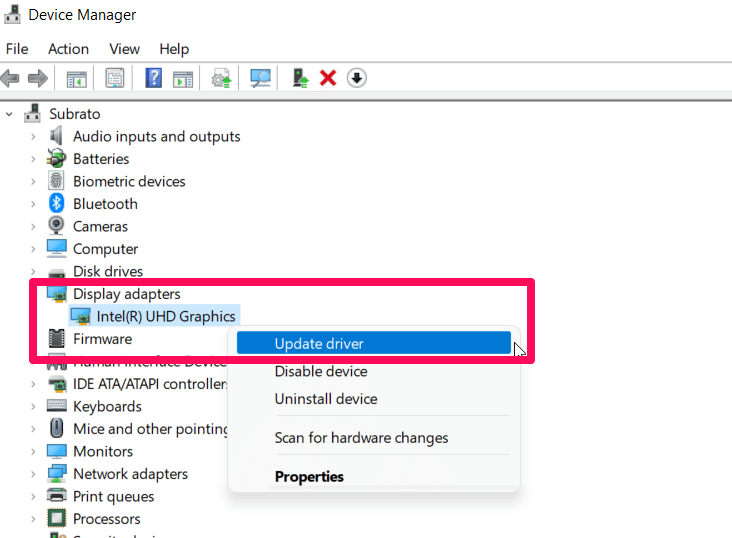
- Затем просто нажмите Автоматический поиск драйверов.
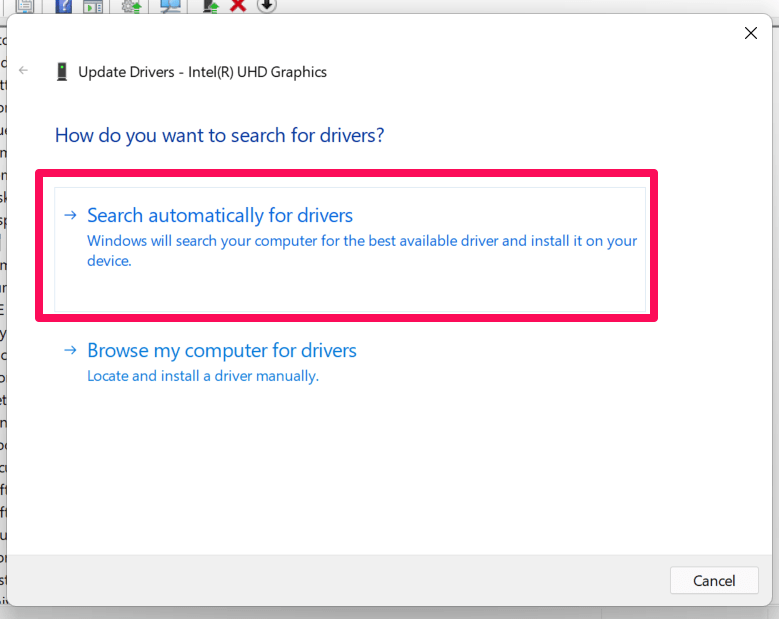
Исправление 5: отключить наложение Nvidia
Многие пользователи ранее сообщали, что отключение оверлея Nvidia помогло им решить проблему сбоя во время игры в Space Punks на ПК с Windows 11. Итак, вы также должны попробовать, выполнив следующие действия:
- Прежде всего вам необходимо открыть приложение GeForce Experience
- После этого перейдите к значку шестеренки настроек , расположенному в правом верхнем углу экрана.
- Теперь нажмите на вкладку Общие .
- Наконец, в разделе Функции отключите ВНУТРЕННЯЯ ИГРА.
Исправление 6. Запустите игру от имени администратора
Если вам ничего не помогает, то запуск игры с правами администратора также поможет вам решить проблему с постоянным сбоем Space Punks на вашем ПК с Windows 11. Это связано с тем, что существует вероятность того, что ваша игра может не иметь разрешений на использование системных ресурсов, из-за чего она начнет зависать. Итак, когда вы запустите его от имени администратора, он снова начнет работать правильно. Для этого
- Сначала щелкните правой кнопкой мыши файл игры Space Punks .exe и выберите Свойства .
- После этого перейдите на вкладку Совместимость и установите флажок Запускать эту программу от имени администратора .
- Теперь нажмите Применить >ОК.
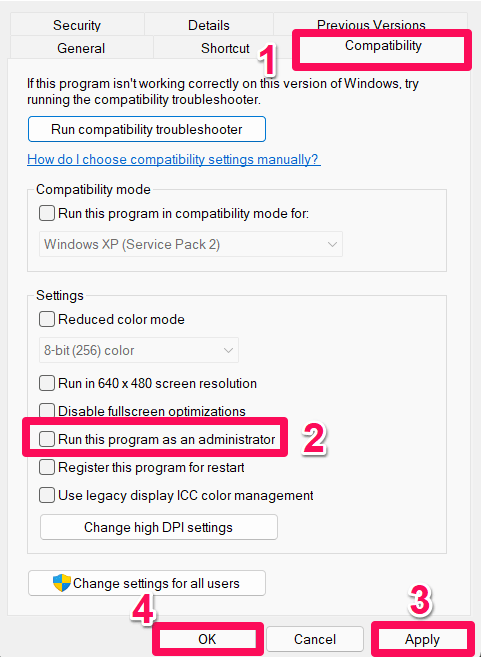
Решение 7. Обновите ОС Windows
Следует отметить, что старая версия Windows также может иногда стать основной причиной ошибок такого типа. В свете этого очень важно регулярно проверять наличие Центра обновления Windows, чтобы обеспечить более высокую производительность нашего компьютера. Для этого
- Сначала откройте Настройки Windows , используя кнопку Win+I .
- Затем нажмите Центр обновления Windows и нажмите кнопку Проверить наличие обновлений.

Исправление 8. Прекратите разгон
Если вы используете разгон на своем устройстве, то настоятельно рекомендуется его отключить. Ага! Я знаю, что вы используете разгон своего устройства, поскольку он повышает производительность системы. Но для более старых устройств использование разгона приводит к проблемам такого типа, поскольку оборудование не способно выдерживать большую нагрузку.


